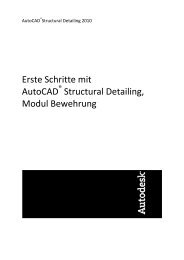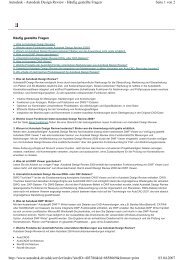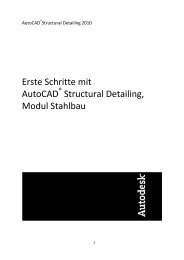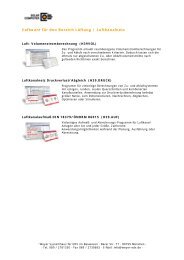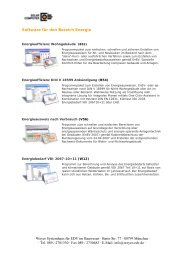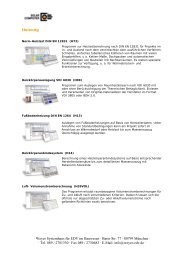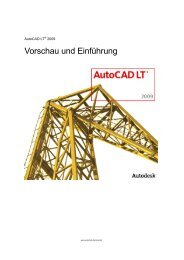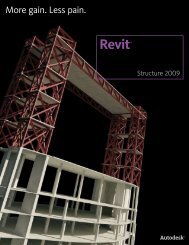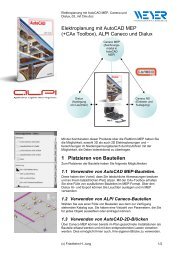SOFiSTiK BiMTOOLS Handbuch
SOFiSTiK BiMTOOLS Handbuch
SOFiSTiK BiMTOOLS Handbuch
Erfolgreiche ePaper selbst erstellen
Machen Sie aus Ihren PDF Publikationen ein blätterbares Flipbook mit unserer einzigartigen Google optimierten e-Paper Software.
Abbildungsverzeichnis<br />
50<br />
<strong>BiMTOOLS</strong> <strong>Handbuch</strong><br />
Bild 1: zusätzlicher Parameter Ansichtstyp bei jeder Revit Ansicht ........................................................... 8<br />
Bild 2: zusätzlicher Parameter Planart bei jedem Revit Plan ..................................................................... 8<br />
Bild 3: Browser-Ansichten-Typ; Familie & Typ, Ansichtstyp, Ebene .......................................................... 9<br />
Bild 4: Browser-Ansichten-Typ; Ansichtstyp, Familie & Typ, Ebene ........................................................ 10<br />
Bild 5: Browser-Ansichten-Typ; kein Ansichtstyp ..................................................................................... 10<br />
Bild 6: Dialogfeld nach dem Umbenennen der Ebene ............................................................................. 12<br />
Bild 7: Browser-Pläne-Typ; Planart .......................................................................................................... 12<br />
Bild 8: Browser-Pläne-Typ; keine Planart ................................................................................................. 13<br />
Bild 9: Dialogfeld Ansichtsvorlagen: Konfiguration der Ansichtsvorlagen ................................................ 15<br />
Bild 10: noch keine eindeutige Zuweisung einer Ansichtsvorlage ........................................................... 15<br />
Bild 11: empfohlene Einstellung bei der Erzeugung einer neuen Ebene ................................................. 16<br />
Bild 12: erzeugte Filter im Template ........................................................................................................ 17<br />
Bild 13: Alle Beschriftungsfamilien des Templates................................................................................... 18<br />
Bild 14: Beispiel Trägerbeschriftung ......................................................................................................... 19<br />
Bild 15: Neuer Beschriftungstyp für Tragwerksstützen ............................................................................ 19<br />
Bild 16: Beschriftungsmöglichkeiten einer Geschossdecke ..................................................................... 21<br />
Bild 17: Automatisch erzeugte Trägerbeschriftung .................................................................................. 21<br />
Bild 18: Darstellung eines Wanddurchbruchs inkl. Beschriftung .............................................................. 22<br />
Bild 19: Darstellung eines Wandschlitzes inkl. Beschriftung .................................................................... 22<br />
Bild 20: einstellbare Symbolgrafik der Aussparung .................................................................................. 23<br />
Bild 21: 3D Darstellung mit Detaillierungsgrad Grob und virtuellem Schnittkörper .................................. 23<br />
Bild 22: Darstellung einer Deckenöffnung inkl. Beschriftung ................................................................... 25<br />
Bild 23: Darstellung eines Deckenschlitzes inkl. Beschriftung ................................................................. 25<br />
Bild 24: Darstellung einer Aussparung die von Wänden begrenzt ist inkl. Beschriftung .......................... 25<br />
Bild 25: Darstellung Berechnungsmodell von Wand und Decke .............................................................. 26<br />
Bild 26: einstellbare Symbolgrafik der Aussparung .................................................................................. 26<br />
Bild 27: Darstellung einer Trägeröffnung inkl. Beschriftung ..................................................................... 28<br />
Bild 28: Darstellung eines Trägerschlitzes inkl. Beschriftung ................................................................... 28<br />
Bild 29: einstellbare Symbolgrafik der Aussparung .................................................................................. 28<br />
Bild 30: 3D Darstellung mit Detaillierungsgrad Grob und virtuellem Schnittkörper .................................. 29<br />
Bild 31: verfügbare Höhenkotentypen ...................................................................................................... 30<br />
Bild 32: Darstellung eine Grundrisskote ................................................................................................... 30<br />
Bild 33: Darstellung einer Schnittkote ...................................................................................................... 30<br />
Bild 34: beispielhafte Darstellung zweier Höhenkoten ............................................................................. 31<br />
Bild 35: 4 verschiedene Punktkoordinatentypen ...................................................................................... 32